Die vorliegende Übersetzung wurde maschinell erstellt. Im Falle eines Konflikts oder eines Widerspruchs zwischen dieser übersetzten Fassung und der englischen Fassung (einschließlich infolge von Verzögerungen bei der Übersetzung) ist die englische Fassung maßgeblich.
Konfigurieren Sie IAM-Laufzeitrollen für den Amazon EMR-Clusterzugriff in Studio
Wenn Sie von Ihren Studio- oder Studio Classic-Notebooks aus eine Verbindung zu einem Amazon EMR-Cluster herstellen, können Sie visuell eine Liste von IAM-Rollen, sogenannten Runtime-Rollen, durchsuchen und spontan eine auswählen. Anschließend greifen all Ihre Apache Spark-, Apache Hive- oder Presto-Jobs, die von Ihrem Notebook aus erstellt wurden, nur auf die Daten und Ressourcen zu, die gemäß den mit der Runtime-Rolle verknüpften Richtlinien zulässig sind. Außerdem können Sie beim Zugriff auf Daten aus Data Lakes AWS Lake Formation, mit denen verwaltet wird, mithilfe von Richtlinien, die der Runtime-Rolle zugeordnet sind, den Zugriff auf Tabellen- und Spaltenebene erzwingen.
Mit dieser Funktion können Sie und Ihre Teamkollegen eine Verbindung zu demselben Cluster herstellen und dabei jeweils eine Laufzeit-Rolle verwenden, deren Umfang über Berechtigungen verfügt, die Ihrer individuellen Zugriffsebene auf Daten entsprechen. Ihre Sitzungen sind auf dem gemeinsam genutzten Cluster auch voneinander isoliert.
Informationen zum Ausprobieren dieser Funktion mit Studio Classic finden Sie unter Anwenden detaillierter Datenzugriffskontrollen mit AWS Lake Formation und Amazon EMR von Amazon SageMaker
Voraussetzungen
Bevor Sie beginnen, sollten Sie sicherstellen, dass Sie die folgenden Voraussetzungen erfüllen:
-
Verwenden Sie Amazon EMR Version 6.9 oder höher.
-
Für Studio Classic-Benutzer: Verwenden Sie JupyterLab Version 3 in der Konfiguration der Studio Classic Jupyter-Serveranwendung. Diese Version unterstützt Studio Classic-Verbindungen zu Amazon EMR-Clustern mithilfe von Runtime-Rollen.
Für Studio-Benutzer: Verwenden Sie eine SageMaker Distributions-Image-Version
1.10oder höher. -
Erlauben Sie die Verwendung von Runtime-Rollen in der Sicherheitskonfiguration Ihres Clusters. Weitere Informationen finden Sie unter Schritte zu den Laufzeit-Rollen für Amazon EMR.
-
Erstellen Sie ein Notebook mit einem der in Unterstützte Images und Kernel für die Verbindung zu einem Amazon EMR-Cluster von Studio oder Studio Classic aufgeführten Kernel.
-
Lesen Sie unbedingt die Anweisungen unter Richten Sie Studio für die Verwendung von Laufzeit-IAM-Rollen ein zur Konfiguration Ihrer Runtime-Rollen.
Kontoübergreifende Verbindungsszenarien
Die Laufzeit-Rollenauthentifizierung unterstützt eine Vielzahl von kontoübergreifenden Verbindungsszenarien, wenn sich Ihre Daten außerhalb Ihres Studio-Kontos befinden. Die folgende Abbildung zeigt drei verschiedene Möglichkeiten, wie Sie Ihren Amazon EMR-Cluster, Ihre Daten und sogar Ihre Amazon EMR-Runtime-Ausführungsrolle zwischen Ihren Studio- und Datenkonten zuweisen können:
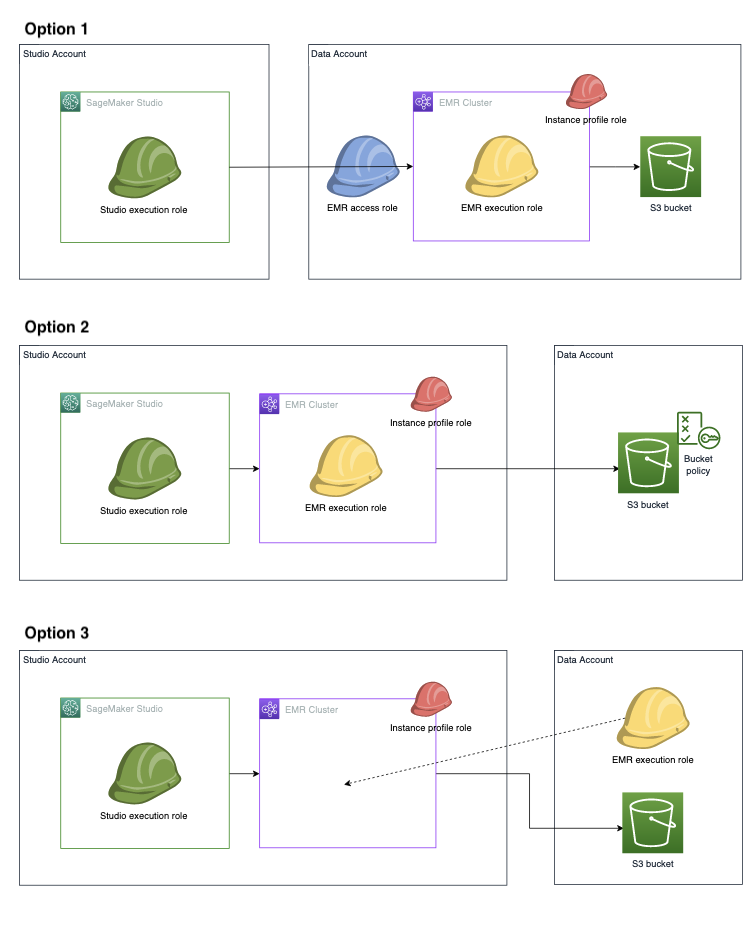
In Option 1 befinden sich Ihr Amazon EMR-Cluster und Ihre Amazon EMR-Runtime-Ausführungsrolle in einem vom Studio-Konto getrennten Datenkonto. Sie definieren eine separate Berechtigungsrichtlinie für die Amazon EMR-Zugriffsrolle (auch bezeichnetAssumable role), die der Studio- oder Studio Classic-Ausführungsrolle die Erlaubnis erteilt, die Amazon EMR-Zugriffsrolle zu übernehmen. Die Amazon EMR-Zugriffsrolle ruft dann die Amazon EMR-API im Namen Ihrer Studio- oder Studio Classic-Ausführungsrolle GetClusterSessionCredentials auf, sodass Sie Zugriff auf den Cluster erhalten.
In Option 2 befinden sich Ihr Amazon EMR-Cluster und Ihre Amazon EMR-Runtime-Ausführungsrolle in Ihrem Studio-Konto. Ihre Studio-Ausführungsrolle ist berechtigt, die Amazon EMR-API GetClusterSessionCredentials zu verwenden, um Zugriff auf Ihren Cluster zu erhalten. Um auf den Amazon S3 S3-Bucket zuzugreifen, erteilen Sie der Amazon EMR-Runtime-Ausführungsrolle kontoübergreifende Amazon S3 S3-Bucket-Zugriffsberechtigungen — Sie gewähren diese Berechtigungen im Rahmen Ihrer Amazon S3 S3-Bucket-Richtlinie.
In Option 3 befinden sich Ihre Amazon EMR-Cluster in Ihrem Studio-Konto und die Amazon EMR-Runtime-Ausführungsrolle befindet sich im Datenkonto. Ihre Studio- oder Studio Classic-Ausführungsrolle ist berechtigt, die Amazon EMR-API zu verwendenGetClusterSessionCredentials, um Zugriff auf Ihren Cluster zu erhalten. Fügen Sie die Amazon EMR-Runtime-Ausführungsrolle zur Konfigurations-JSON für die Ausführungsrolle hinzu. Anschließend können Sie die Rolle in der Benutzeroberfläche auswählen, wenn Sie Ihren Cluster auswählen. Einzelheiten zum Einrichten der JSON-Datei für die Konfiguration Ihrer Ausführungsrolle finden Sie unter Laden Sie Ihre Ausführungsrollen vorab in Studio oder Studio Classic.
Richten Sie Studio für die Verwendung von Laufzeit-IAM-Rollen ein
Um die Laufzeit-Rollenauthentifizierung für Ihre Amazon EMR-Cluster einzurichten, konfigurieren Sie die erforderlichen IAM-Richtlinien, Netzwerk- und Benutzerfreundlichkeitsverbesserungen. Ihre Einrichtung hängt davon ab, ob Sie kontenübergreifende Vereinbarungen treffen, wenn sich Ihre Amazon EMR-Cluster, Ihre Amazon EMR-Runtime-Ausführungsrolle oder beide außerhalb Ihres Studio-Kontos befinden. Der folgende Abschnitt führt Sie durch die zu installierenden Richtlinien, die Konfiguration des Netzwerks, um den Datenverkehr zwischen kontenübergreifenden Konten zuzulassen, und die lokale Konfigurationsdatei, die Sie einrichten müssen, um Ihre Amazon EMR-Verbindung zu automatisieren.
Konfigurieren Sie die Laufzeit-Rollenauthentifizierung, wenn sich Ihr Amazon EMR-Cluster und Studio im selben Konto befinden
Wenn sich Ihr Amazon EMR-Cluster in Ihrem Studio-Konto befindet, führen Sie die folgenden Schritte aus, um Ihrer Studio-Ausführungsrichtlinie die erforderlichen Berechtigungen hinzuzufügen:
-
Fügen Sie die erforderliche IAM-Richtlinie hinzu, um eine Verbindung zu Amazon EMR-Clustern herzustellen. Details hierzu finden Sie unter Amazon EMR-Cluster auflisten.
-
Erteilen Sie die Erlaubnis zum Aufrufen der Amazon EMR-API
GetClusterSessionCredentials, wenn Sie eine oder mehrere zulässige Amazon EMR-Runtime-Ausführungsrollen übergeben, die in der Richtlinie angegeben sind. -
(Optional) Erteilen Sie die Erlaubnis, IAM-Rollen zu übergeben, die beliebigen benutzerdefinierten Benennungskonventionen entsprechen.
-
(Optional) Erteilen Sie die Berechtigung zum Zugriff auf Amazon EMR-Cluster, die mit bestimmten benutzerdefinierten Strings gekennzeichnet sind.
-
Laden Sie Ihre IAM-Rollen vorab herunter, damit Sie die Rolle auswählen können, die Sie verwenden möchten, wenn Sie sich mit Ihrem Amazon EMR-Cluster verbinden. Weitere Informationen über das Vorladen Ihrer IAM-Rollen finden Sie unter Laden Sie Ihre Ausführungsrollen vorab in Studio oder Studio Classic.
Die folgende Beispielrichtlinie ermöglicht das Aufrufen GetClusterSessionCredentials von Amazon EMR-Runtime-Ausführungsrollen, die zu den Modellierungs- und Trainingsgruppen gehören. Darüber hinaus kann der Versicherungsnehmer auf Amazon EMR-Cluster zugreifen, die mit den Strings modeling oder training gekennzeichnet sind.
Konfigurieren Sie die Laufzeit-Rollenauthentifizierung, wenn sich Ihr Cluster und Studio in verschiedenen Konten befinden
Wenn sich Ihr Amazon EMR-Cluster nicht in Ihrem Studio-Konto befindet, erlauben Sie Ihrer SageMaker KI-Ausführungsrolle, die kontoübergreifende Amazon EMR-Zugriffsrolle zu übernehmen, damit Sie eine Verbindung zum Cluster herstellen können. Führen Sie die folgenden Schritte aus, um Ihre Kontoübergreifende Konfiguration einzurichten:
-
Erstellen Sie Ihre Berechtigungsrichtlinie für SageMaker KI-Ausführungsrollen, sodass die Ausführungsrolle die Amazon EMR-Zugriffsrolle übernehmen kann. Folgendes ist eine Beispielrichtlinie:
-
Erstellen Sie die Vertrauensrichtlinie, um anzugeben, welchen Studio-Konten IDs vertraut wird, um die Amazon EMR-Zugriffsrolle zu übernehmen. Folgendes ist eine Beispielrichtlinie:
{ "Version": "2012-10-17", "Statement": [ { "Sid": "AllowCrossAccountSageMakerExecutionRoleToAssumeThisRole", "Effect": "Allow", "Principal": { "AWS": "arn:aws:iam::studio_account_id:role/studio_execution_role" }, "Action": "sts:AssumeRole" } } -
Erstellen Sie die Autorisierungsrichtlinie für Amazon EMR-Zugriffsrollen, die der Amazon EMR-Runtime-Ausführungsrolle die erforderlichen Berechtigungen für die Ausführung der vorgesehenen Aufgaben auf dem Cluster gewährt. Konfigurieren Sie die Amazon EMR-Zugriffsrolle so, dass sie die API
GetClusterSessionCredentialsmit den Amazon EMR-Runtime-Ausführungsrollen aufruft, die in der Zugriffsrollenberechtigungsrichtlinie angegeben sind. Folgendes ist eine Beispielrichtlinie: -
Richten Sie das kontenübergreifende Netzwerk so ein, dass der Datenverkehr zwischen Ihren Konten hin und her fließen kann. Eine Anleitung mit Anleitung finden Sie unter Netzwerkzugriff für Ihren Amazon EMR-Cluster konfigurierenEinrichten von. Die Schritte in diesem Abschnitt helfen Ihnen bei der Ausführung der folgenden Aufgaben:
-
VPC-Peer zwischen Ihrem Studio-Konto und Ihrem Amazon EMR-Konto, um eine Verbindung herzustellen.
-
Fügen Sie den Routing-Tabellen für private Subnetze in beiden Konten manuell Routen hinzu. Dies ermöglicht die Erstellung und Verbindung von Amazon EMR-Clustern vom Studio-Konto zum privaten Subnetz des Remote-Kontos.
-
Richten Sie die mit Ihrer Studio-Domain verbundene Sicherheitsgruppe ein, um ausgehenden Datenverkehr zuzulassen, und die Sicherheitsgruppe des Amazon EMR-Primärknotens, um eingehenden TCP-Verkehr von der Studio-Instance-Sicherheitsgruppe zuzulassen.
-
-
Laden Sie Ihre IAM-Runtime-Rollen vorab herunter, sodass Sie die Rolle auswählen können, die Sie verwenden möchten, wenn Sie sich mit Ihrem Amazon EMR-Cluster verbinden. Weitere Informationen über das Vorladen Ihrer IAM-Rollen finden Sie unter Laden Sie Ihre Ausführungsrollen vorab in Studio oder Studio Classic.
Lake Formation-Zugriff konfigurieren
Wenn Sie auf Daten aus Data Lakes zugreifen, die von verwaltet werden AWS Lake Formation, können Sie mithilfe von Richtlinien, die Ihrer Runtime-Rolle zugeordnet sind, den Zugriff auf Tabellen- und Spaltenebene erzwingen. Informationen zur Konfiguration von Lake Formation-Zugriff finden Sie unter Integrieren von Amazon EMR mit AWS Lake Formation.
Laden Sie Ihre Ausführungsrollen vorab in Studio oder Studio Classic
Sie können Ihre IAM-Runtime-Rollen vorab laden, sodass Sie die Rolle auswählen können, die Sie verwenden möchten, wenn Sie eine Verbindung zu Ihrem Amazon EMR-Cluster herstellen. Benutzer von JupyterLab In Studio können die SageMaker AI-Konsole oder das bereitgestellte Skript verwenden.